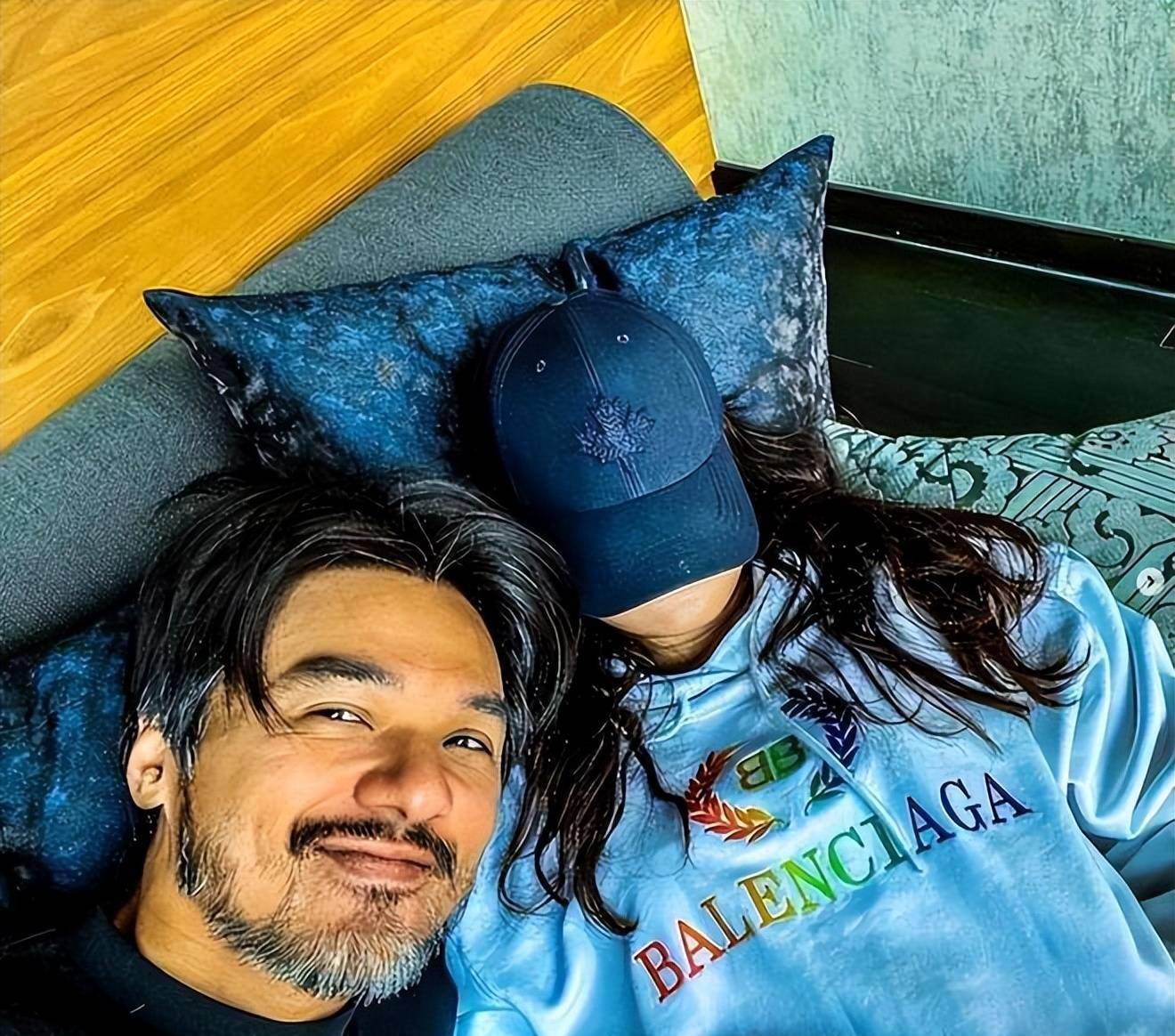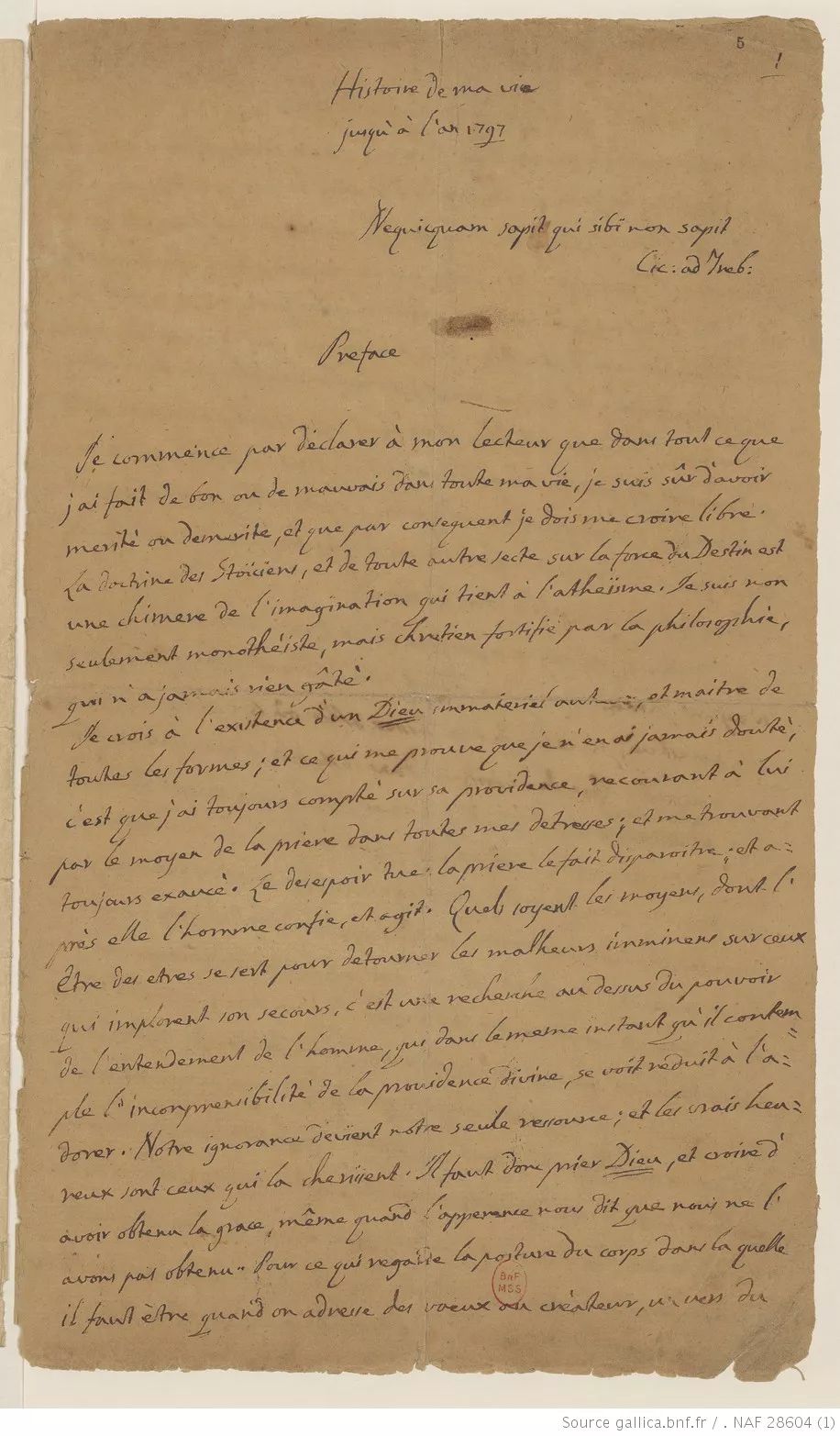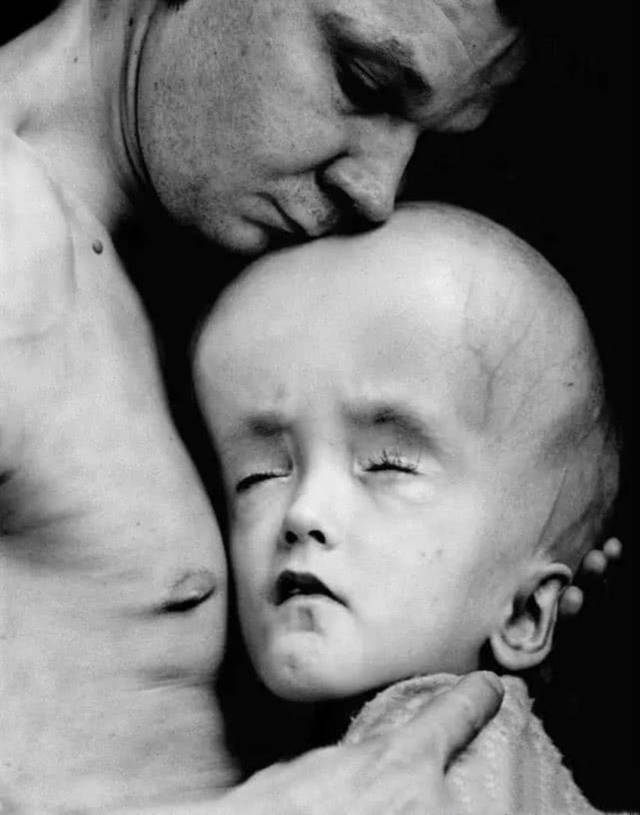U盘被占用无法安全弹出如何解决:文件是否会丢失?
当我们在需要从电脑中安全弹出U盘时,有时会遭遇U盘被占用的状况,从而导致无法正常弹出U盘。这种情况下,可能会面临数据损坏或丢失的风险。为了解决这个问题,我们可以采取以下几种方法:
方法一:关闭使用U盘的程序
如果U盘上的文件或被打开的程序占用了,首先要尝试的是关闭这些程序,然后再尝试安全地拔出U盘。
方法二:使用任务管理器结束进程
若无法关闭使用U盘的程序,可以尝试在任务管理器中结束相关进程,以释放对U盘的占用。具体操作步骤如下:
1. 按下“Ctrl+Shift+Esc”组合键,打开任务管理器。
2. 在任务管理器中,选择“进程”选项卡。
3. 在进程列表中找到正在占用U盘的进程,可以通过“磁盘”列进行查找。也可以根据U盘相关进程的名称进行筛选。
4. 选中该进程,然后点击“结束进程”按钮。
5. 在确认对话框中,点击“确定”按钮。如果在进行读写操作的过程中,可能需要等待一段时间,直至进程完全关闭。
6. 当确认该进程已关闭后,再次尝试安全地拔出U盘。
方法三:使用U盘占用检测工具
可以使用一些专门的U盘占用检测工具帮助识别并关闭占用U盘的程序。具体操作步骤如下:
1. 下载并安装U盘占用检测工具。
2. 将U盘插入计算机,确保所有打开的文件和程序都已经关闭。
3. 右键单击U盘的驱动器符号,选择相应的U盘占用检测工具。
4. 在工具界面中,如果发现多个进程正在占用U盘,请选中它们并点击“解锁”按钮。
5. 在确认要解锁进程后,关闭工具窗口,继续尝试安全地拔出U盘。
方法四:重启电脑
如果遇到U盘被占用无法安全弹出的情况,不妨尝试重启电脑,看看是否能够解决问题。
U盘被占用无法安全弹出时的文件处理方法:如何挽救数据?
无论在采用以上哪种方法的情况下,都应在确保所有数据均已保存且关闭的前提下,再尝试安全地拔出U盘。如若多次尝试仍无法成功弹出U盘,可以考虑使用云骑士数据恢复软件来提取U盘中的重要信息。这款软件可以帮助我们从U盘中恢复照片、音乐、视频等各个类型的文件。当然,如果是因为误删等原因导致的文件丢失,则效果更佳。在使用云骑士数据恢复软件之前,请务必确保U盘中重要的数据已被备份,以免因误操作而导致数据丢失。

越少人知道越好!自媒体人都在用的AI创业神器,点击免费体验AI赚钱有多爽 →